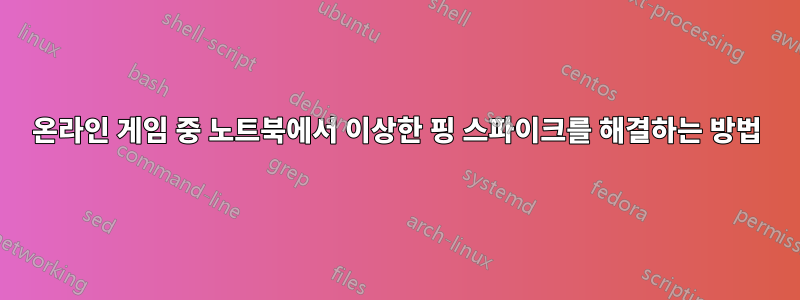
저는 Windows 8이 설치된 Samsung np900 울트라북을 가지고 있습니다.http://www.haxball.com/내 핑은 거의 매분마다 5~10초씩 증가합니다. 그러나 데스크톱 컴퓨터에서 플레이할 때는 핑 스파이크가 발생하지 않습니다.
노트북은 Wi-Fi 이더넷을 사용하고 데스크탑은 유선 이더넷을 사용합니다.
여러 브라우저를 사용해 보았지만 아무런 차이가 없었습니다.
이 스파이크의 원인은 무엇이며 어떻게 해결할 수 있습니까?
답변1
위에서 제안한 Laszlo처럼 유선 연결을 사용해 보세요. 핑 스파이크가 사라지면 Wi-Fi에 문제가 있다는 것을 알 수 있습니다.
그렇다면 Wi-Fi 신호에 간섭이 있거나 다른 프로그램이 Wi-Fi 대역폭을 모두 차지하고 있는 것 같습니다.
간섭이 발생할 경우 라우터에 로그인하여 방송 중인 채널을 변경해 보시기 바랍니다. 이것이 다른 장치의 간섭을 제거하는 데 도움이 되는지 확인하십시오.
작업 관리자를 사용하여 인터넷을 사용하는 다른 프로그램이 있는지, 그렇다면 어떤 프로그램이 있는지 확인하는 것이 좋습니다.
작업 관리자를 엽니다
몇 가지 간단한 단계를 따르면 이 도구를 쉽게 사용할 수 있습니다.
Windows 8 시작 화면에서 "작업"을 입력하고 작업 관리자를 엽니다. 처음에는 압축 모드로 열리고 현재 시스템에서 실행 중인 프로그램 목록만 표시됩니다.
응용 프로그램 및 프로세스에 대한 자세한 정보를 얻으려면 화면 오른쪽 하단에 있는 "자세히 보기" 버튼을 클릭하세요. 세부 정보 버튼을 클릭하면 작업 관리자 왼쪽에 모든 앱이 알파벳 순서로 나열되어 있는 반면 작업 관리자 오른쪽에는 각 응용 프로그램의 CPU, 메모리, 디스크 및 네트워크 공간이 표시되는 것을 볼 수 있습니다. 소비하고 있습니다.
성능 탭을 클릭하면 위의 그래픽 표현을 볼 수 있습니다. 성능 탭에서는 이더넷과 Wi-Fi에 대한 별도의 그래프도 볼 수 있습니다. 이를 통해 인터넷 성능도 모니터링할 수 있습니다.
답변2
주변에 무선 네트워크가 많이 있나요? 어쩌면 당신의 범위에 라디오 혼란이있을 수 있습니다.
강력한 Wireless-N 라우터를 사용하는 이웃이 있는데, 그 사람이 YouTube를 시청할 때 심각한 네트워크 성능 문제가 있었습니다.
나는 그에게 라우터 전원을 줄여달라고 요청했습니다(라우터 구성에서). 그는 그것을 했고 문제는 해결되었습니다.
비슷한 상황에 있고 이웃과 대화할 수 없는 경우 더 나은(더 강력한) 라우터가 도움이 될 수 있습니다.
답변3
0. 케이블을 통해 노트북을 연결해 보면 Wi-Fi에 문제가 있는지 확인할 수 있습니다.
1. Wi-Fi 신호가 좋지 않아 1분마다 연결이 끊어지는 것 같습니다. 노트북에도 인터넷을 많이 사용하는 뭔가가 있나요?
예, 답변입니다. 인터넷 연결을 소모시키는 것 중 하나는 특히 Windows 10에서 원할 때마다 시작하고 원할 때마다 설치하는 Windows 업데이트입니다. 또 다른 것은 토렌트, Google 드라이브, 드롭박스 및 자체 업데이트를 확인하는 소프트웨어입니다. 자신의 시간에. 또 다른 문제는 Wi-Fi 신호가 불안정하게 움직이기 때문에 무엇인가가 방해하는 것이며, 큰 벽이나 철 같은 것을 통과할 경우 효율성이 저하될 수 있다는 것입니다. 라우터가 파손되었거나 라우터 안테나가 파손되었을 수 있습니다. 채널 과부하 등
라우터는 종료 주파수(채널 12 또는 채널 1), 2400MHz 또는 2500MHz로 설정될 수 있으며 일부 장치는 자동으로 채널을 전환하여 연결이 이루어지지 않고 지연되며 게임이 중지되고 라우터가 연결 중이기 때문에 다른 채널에 다시 연결될 때까지 스파이크가 발생합니다. 인터넷이 연결되지 않으면 게임이 중지되거나 지연됩니다. 일부 장치는 가능한 경우 2.4GHz에서 5GHz로 변경되며 다시 연결되기 때문에 인터넷이 꺼졌다가 다시 연결되는 동안 지연이 발생합니다.


